Hvorfor et Windows-passord ikke er nok til å beskytte dataene dine
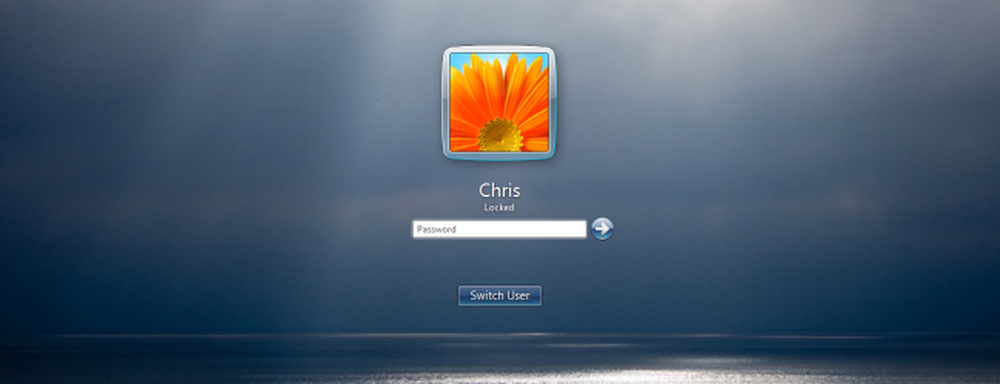
Så du har angitt et passord på Windows-bærbar PC eller på skrivebordet, og du logger deg alltid ut eller låser skjermen når du lar den stå. Dette vil fortsatt ikke beskytte dataene hvis datamaskinen din blir stjålet.
Et Windows-passord bidrar til å holde ærlige mennesker ærlige og beskytter datamaskinen mot uautorisert tilgang. Hvis en angriper får fysisk tilgang til datamaskinen din, er alle spill av, og et Windows-passord hjelper ikke mye.
Så datamaskinen blir stjålet ...
Et Windows-passord hindrer bare noen fra å logge inn på brukerkontoen din hvis de sitter på datamaskinens tastatur. Hvis alt de har er et tastatur - for eksempel, la oss si at de bruker en stasjonær tårncomputer der tårnet er fysisk låst opp, og alt de har er tastaturet og musen - de kommer ikke inn.
Alle spill er imidlertid av når de har fysisk tilgang til datamaskinen din. Hvis de for eksempel har muligheten til å starte datamaskinen på nytt, kan de sette inn en Linux-live-CD eller til og med en Windows To Go-USB-stasjon. De kan da starte opp fra denne enheten og få tilgang til filene dine fra det levende miljøet.
Dette er bare mulig hvis datamaskinens BIOS er satt til å starte opp fra flyttbare enheter. Det er imidlertid som standard angitt som standard. Selv om det ikke er satt til å starte fra flyttbare enheter, kan datamaskinen tyven gå inn i BIOS og deretter aktivere oppstart fra flyttbare enheter. Dette kan forhindres ved å sette inn et BIOS-passord, men få brukere gjør dette.
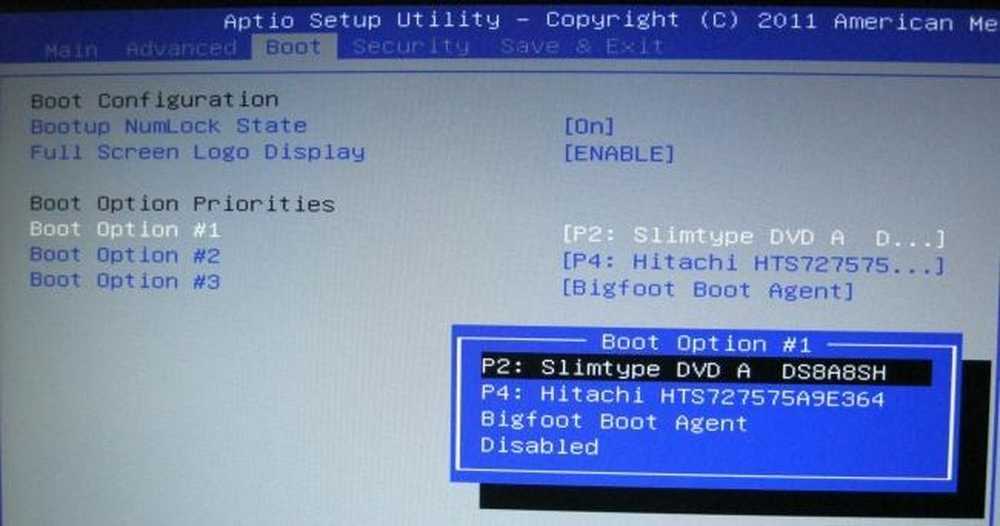
Selv om du skulle låse ned BIOS, hindre det fra å starte opptakbare flyttbare enheter og sette inn et BIOS-passord, ville dette ikke beskytte dataene dine. Tyven kunne åpne den bærbare datamaskinen (eller skrivebordet), fjerne harddisken og sette den inn i en annen datamaskin. De kan da få tilgang til dine personlige data. (Hvis de hadde fysisk tilgang til innsiden av datamaskinen, kunne de sannsynligvis også tilbakestille BIOS-innstillingene dine og omgå BIOS-passordet ditt.)
Når en angriper kan starte opp fra en flyttbar enhet, kan de til og med tilbakestille Windows-passordet hvis de ville. De trenger ikke noen spesielle hackerverktøy for å gjøre dette - du kan raskt tilbakestille et Windows-passord med en Windows-installeringsplate, tilbakestille et Windows-passord fra en Ubuntu-live-CD eller bruke ett av de mange verktøyene som er designet for dette formålet, for eksempel Windows Password Editor.
Når et Windows-passord hjelper
Et Windows-passord er ikke helt ubrukelig. Som låser på dørene til husene våre, hjelper de å holde ærlige mennesker ærlige. Hvis noen på arbeidsplassen eller hjemme hos deg vil slå på datamaskinen og snoop rundt, vil et passord komme seg i veien.
Hvis en tyv bare vil ha den bærbare datamaskinen til maskinvare, ikke dine personlige data, vil passordet komme seg i veien og forhindre en mindre kunnskapsrik tyv fra å få tilgang til dine personlige data.
Men hvis noen virkelig ønsker å få dine personlige data, og de er villige til å starte opp i et annet operativsystem eller åpne datamaskinen og fjerne harddisken, vil Windows-passordet ikke hjelpe.
Selvfølgelig, hvis du fysisk kan låse ned en datamaskin - bilde et skrivebordstårn som er låst i et bur med bare tastatur, mus og skjermkabler som kommer fra det - et Windows-passord forhindrer folk i å mucke med den datamaskinen.

Vil du virkelig beskytte dataene dine? Bruk kryptering!
Hvis du virkelig vil beskytte dataene dine, bør du ikke bare stole på et Windows-passord. Du bør bruke kryptering. Når du bruker kryptering, lagres filene dine på harddisken din i en tilsynelatende kryptert form. Når du starter datamaskinen, må du skrive inn krypteringspassordet. Dette gjør filene tilgjengelige.
Hvis en tyv stjeler datamaskinen og starter den på nytt i et annet operativsystem eller fjerner harddisken og plugger den inn i en annen datamaskin, krypterer krypteringen dem fra å forstå dataene på harddisken din. Det vises som kryptert, tilfeldig tull, med mindre de kjenner krypteringspassordet ditt.
Nå resulterer kryptering i en viss ytelsesstraff. Hvis alt du bruker den bærbare datamaskinen til, er Facebook og YouTube, trenger du sannsynligvis ikke å kryptere harddisken din. Men hvis du har sensitive økonomiske eller forretningsdokumenter, vil du bruke kryptering for å beskytte dataene dine, uansett om du bruker en bærbar datamaskin eller et skrivebord.
Vil du bruke kryptering? Hvis du har en profesjonell utgave av Windows, kan du bruke BitLocker til å kryptere harddisken din. Du trenger imidlertid ikke en profesjonell utgave av Windows for å bruke kryptering. Bare installer den frie og åpne kilden TrueCrypt. Når du bruker denne programvaren, må du skrive inn krypteringspassordet hver gang datamaskinen starter. Du kan også sette den opp for å lagre viktige filer i en kryptert beholder, slik at resten av datamaskinen ikke krypteres. Den krypterte beholderen vil fortsatt beskytte de viktige filene du lagrer i den.
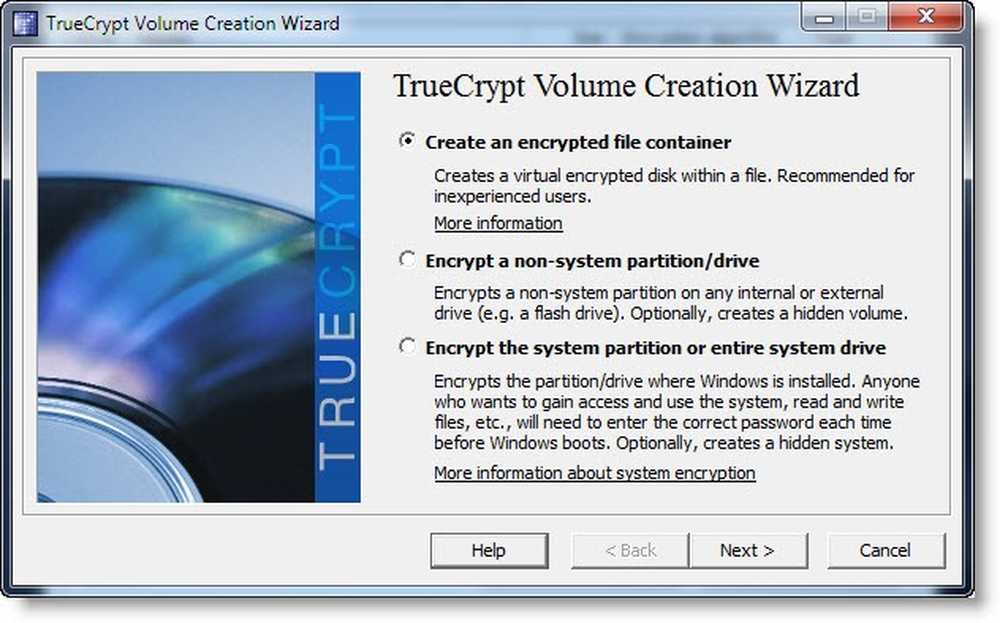
Selvfølgelig er et Windows-passord fortsatt nyttig. Hvis du for eksempel ikke bruker et Windows-passord, men du bruker kryptering, og den bærbare datamaskinen blir stjålet mens den er på, vil angriperen kunne åpne den bærbare datamaskinen og få tilgang til dataene dine. Datamaskinen kjører allerede, så de har tilgang. Hvis den bærbare datamaskinen satt på en låseskjerm, og de krevde et passord for å logge på, måtte de starte datamaskinen på nytt for å prøve å få tilgang, og dermed ville de låse seg ut fordi datamaskinen glemmer krypteringsnøkkelen når det slår av.
Selvfølgelig er ingenting perfekt, og fryserangrepet kan brukes mot datamaskiner med kryptering hvis de er på. Dette er imidlertid en meget avansert teknikk, og du bør ikke bekymre deg for det for mye med mindre du er bekymret for alvorlig regjering eller bedriftsspionasje.
Bilde Kreditt: Florian on Flickr




